Felsök inloggning i Power BI Desktop
Det kan finnas tillfällen när du försöker logga in på Power BI Desktop men stöter på fel. Det finns två huvudsakliga orsaker till inloggningsproblem: proxyautentiseringsfel och omdirigeringsfel som inte är HTTPS-URL:er.
För att avgöra vilket problem som orsakar inloggningsproblemet är det första steget att kontakta administratören och ange diagnostikinformation så att de kan fastställa orsaken till problemet. Genom att spåra problem som är kopplade till inloggningsproblemet kan administratörer avgöra vilka av följande fel som gäller för dig.
Låt oss ta en titt på vart och ett av dessa problem i tur och ordning. I slutet av den här artikeln finns en diskussion om hur du samlar in en spårning i Power BI Desktop, vilket kan hjälpa dig att spåra felsökningsproblem.
Fel som krävs för proxyautentisering
Följande skärm visar ett exempel på det fel som krävs för proxyautentisering.
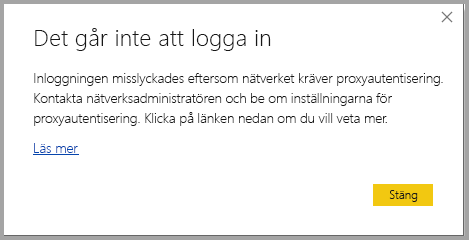
Följande undantag i Power BI Desktop-spårningsfiler är associerade med det här felet:
Microsoft.PowerBI.Client.Windows.Services.PowerBIWebExceptionHttpStatusCode: ProxyAuthenticationRequired
När det här felet inträffar är den troligaste orsaken att en proxyautentiseringsserver i nätverket blockerar webbbegäranden som utfärdats av Power BI Desktop.
Om nätverket använder en proxyautentiseringsserver kan administratören åtgärda problemet genom att lägga till följande domäner i listan över tillåtna på proxyautentiseringsservern:
- app.powerbi.com
- api.powerbi.com
- domäner i namnområdet *.analysis.windows.net
För kunder som ingår i ett myndighetsmoln kan du åtgärda problemet genom att lägga till följande domäner i listan över tillåtna på proxyautentiseringsservern:
- app.powerbigov.us
- api.powerbigov.us
- domäner i namnområdet *.analysis.usgovcloudapi.net
Fel som inte stöds för omdirigering av icke-HTTPS-URL
Aktuella versioner av Power BI Desktop använder den aktuella versionen av Active Directory Authentication Library (ADAL), som inte tillåter en omdirigering till icke-skyddade URL:er (icke-HTTPS).
Följande undantag i Power BI Desktop-spårningsfiler är associerade med det här felet:
Microsoft.IdentityModel.Clients.ActiveDirectory.AdalServiceException: Non-HTTPS url redirect is not supported in webviewErrorCode: non_https_redirect_failed
Om inträffar ErrorCode: non_https_redirect_failed innebär det att en eller flera omdirigeringssidor eller leverantörer i omdirigeringskedjan inte är en HTTPS-skyddad slutpunkt, eller att en certifikatutfärdare av en eller flera omdirigeringar inte finns bland enhetens betrodda rötter. Alla leverantörer i en omdirigeringskedja för inloggning måste använda en HTTPS-URL. Lös problemet genom att kontakta administratören och begära att skyddade URL:er ska användas för deras autentiseringsplatser.
Samla in en spårning i Power BI Desktop
Följ dessa steg för att samla in en spårning i Power BI Desktop:
Aktivera spårning i Power BI Desktop genom att gå till Filalternativ>och inställningar>Alternativ och sedan välja Diagnostik från alternativen i den vänstra rutan. Markera kryssrutan bredvid Aktivera spårning i fönstret som visas i följande bild. Du kan behöva starta om Power BI Desktop.
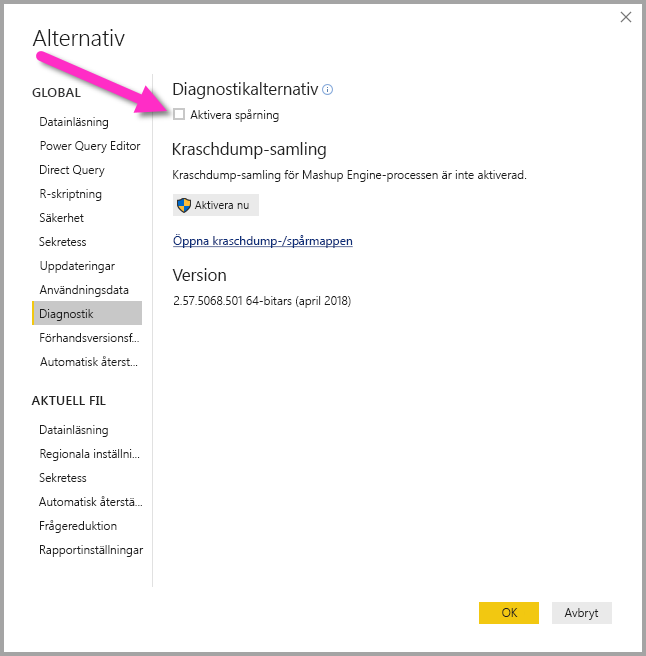
Följ sedan stegen som återskapar felet. När detta inträffar lägger Power BI Desktop till händelser i spårningsloggen, som lagras på den lokala datorn.
Gå till mappen Traces på den lokala datorn. Du hittar mappen genom att välja länken i diagnostiken där du aktiverade spårning, som visas som mappen Öppna kraschdump/spårningar i föregående bild. Ofta finns den här mappen på den lokala datorn på följande plats:
C:\Users/<user name>/AppData/Local/Microsoft/Power BI Desktop/Traces
Det kan finnas många spårningsfiler i den mappen. Se till att du bara skickar de senaste filerna till administratören för att underlätta snabb identifiering av felet.
Använda standardsystemautentiseringsuppgifter för webbproxy
Webbbegäranden som utfärdats av Power BI Desktop använder inte autentiseringsuppgifter för webbproxy. I nätverk som använder en proxyserver kanske Power BI Desktop inte kan göra webbbegäranden.
System- eller nätverksadministratörer kan tillåta användning av standardsystemautentiseringsuppgifter för webbproxyautentisering. Administratörer kan skapa en registerpost med namnet UseDefaultCredentialsForProxyoch ange värdet till ett (1) för att aktivera användning av standardsystemautentiseringsuppgifter för webbproxyautentisering.
Registerposten kan placeras på någon av följande platser:
[HKEY_LOCAL_MACHINE\SOFTWARE\WOW6432Node\Microsoft\Microsoft Power BI Desktop][HKEY_LOCAL_MACHINE\SOFTWARE\Microsoft\Microsoft Power BI Desktop]
Det är inte nödvändigt att ha registerposten på båda platserna.
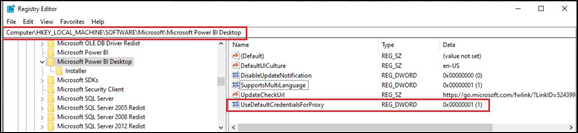
När registerposten har skapats används proxyinställningarna som definierats i Internet Explorer när Power BI Desktop gör webbbegäranden. En omstart kan vara nödvändig.
Precis som med alla ändringar i proxy- eller autentiseringsinställningarna finns det säkerhetskonsekvenser för att skapa den här registerposten, så administratörer måste se till att de har konfigurerat Internet Explorer-proxyservrarna korrekt innan de aktiverar den här funktionen.
Beaktanden och begränsningar
Det finns en samling säkerhetsaspekter som administratörer bör överväga innan de aktiverar den här funktionen.
Följande rekommendationer bör följas när du aktiverar den här funktionen för klienter:
- Använd endast Förhandling som autentiseringsschema för proxyservern för att säkerställa att endast proxyservrar som är anslutna till Active Directory-nätverket används av klienten.
- Använd inte NTLM-återställning på klienter som använder den här funktionen.
- Om användarna inte är i ett nätverk med en proxyserver när den här funktionen är aktiverad och konfigurerad enligt rekommendationerna i det här avsnittet används inte processen för att försöka kontakta proxyservern och använda standardsystemautentiseringsuppgifter.
- Power BI Desktop är inte proxymedveten, och därför fungerar inte proxymekanismer som Azure Programproxy och andra proxytjänster korrekt med Power BI Desktop